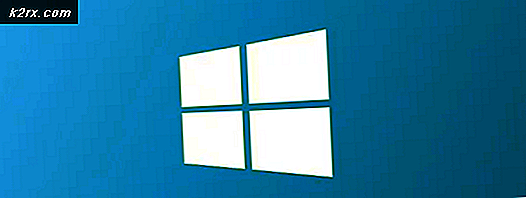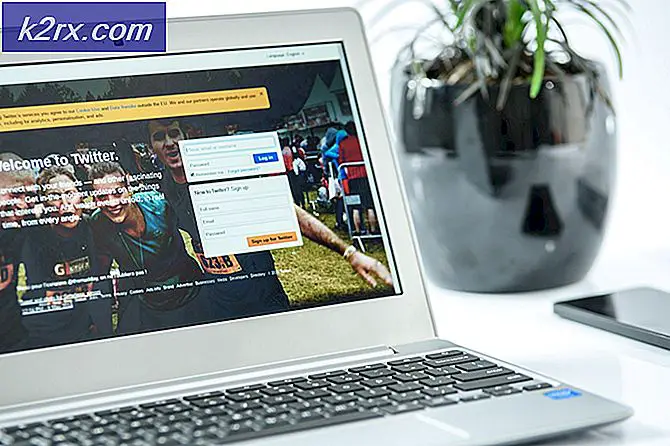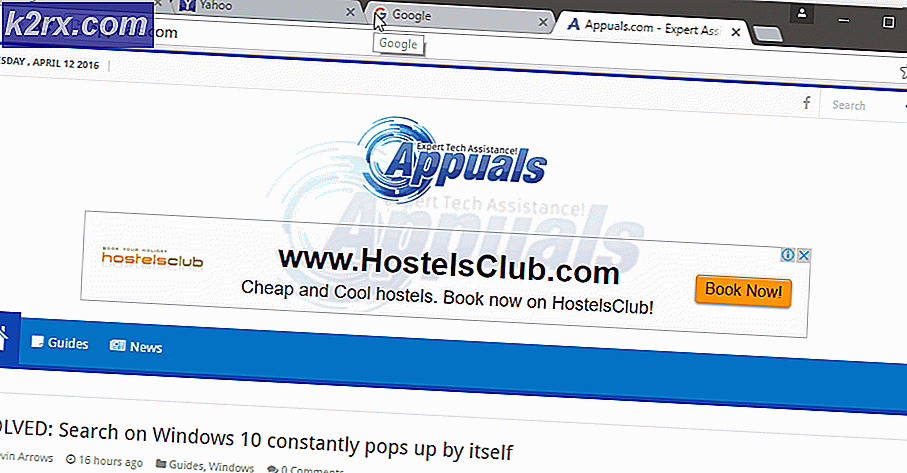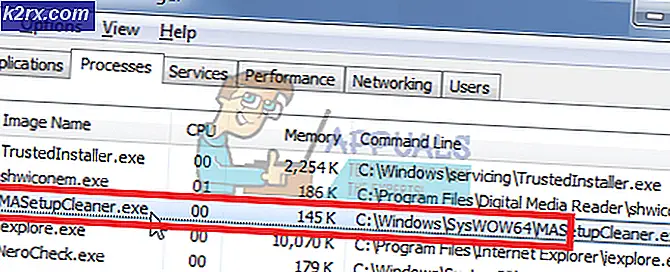Fix: Pokeball Plus konnte keine Verbindung herstellen
Pokeball Plus kann keine Verbindung herstellen aufgrund von Störungen durch andere Kommunikationsgeräte. Darüber hinaus kann auch eine veraltete Controller-/Pokeball-Firmware den diskutierten Fehler verursachen.
Der betroffene Benutzer tritt auf den Fehler, wenn er versucht, den Pokeball Plus mit seinem Telefon zu verbinden. Es wird berichtet, dass das Problem bei fast allen Marken und Modellen von Android-Handys auftritt. Einige Benutzer sind beim Einrichten des neuen Balls auf das Problem gestoßen, während andere Benutzer nach längerer Verwendung auf den Fehler gestoßen sind. Das Problem ist nicht länderspezifisch.
Bevor Sie mit der Fehlerbehebung fortfahren, vergewissern Sie sich, dass Sie nicht aus Pokeballs oder Pokémon-Lagerung. Außerdem, neu starten beide Geräte und prüfen Sie dann, ob das Problem behoben ist. Stellen Sie außerdem sicher, dass die Betriebssystem Ihres Telefons ist aktualisiert.
Lösung 1: Koppeln Sie den Ball und Ihr Telefon erneut
Das Problem mit dem Verbindungsfehler kann auf einen temporären Software-/Kommunikationsfehler zurückzuführen sein. Darüber hinaus verhält sich der Ball bei verschiedenen Smartphone-Marken und -Modellen unterschiedlich. Die Tasten des Balls funktionieren bei einem Telefontyp, möglicherweise nicht bei einem anderen Telefon. Der Fehler kann durch erneutes Pairing der Geräte behoben werden.
- Öffne das Pokémon GO App und überprüfen Sie auf dem Hauptbildschirm der App, ob das Symbol der Pokeball Plus ist dunkel. Wenn nicht, tippe auf das Symbol und es wird abgedunkelt oder der Ball aus den Spieleinstellungen ausgeworfen.
- Nach oben schieben vom unteren Bildschirmrand und lange drücken auf der Bluetooth Symbol.
- Tippen Sie nun auf das die Info oder Zahnrad-Symbol neben dem Pokeball Plus und tippe dann auf Unpair oder Gerät vergessen.
- Jetzt neu starten dein Telefon.
- Öffnen Sie nach dem Neustart die Bluetooth Einstellungen Ihres Telefons und Paar es zum Gerät.
- Jetzt am Pokeball Plus, drücke (mit einer Stecknadel) die zurücksetzen fünf Sekunden lang gedrückt (bis sie blau leuchtet), dann Veröffentlichung Taste und sofort halt die besagte Taste erneut, bis die Kugel vibriert (wodurch das Gerät zurückgesetzt wird).
- Dann Paar das Gerät von der Spielmenü (Verwenden Sie nicht den Stick, sondern den roten Knopf am Gerät) und prüfen Sie, ob es einwandfrei funktioniert.
- Wenn nicht, wiederholen Schritte 1 bis 6 und starten Sie Ihr Telefon neu.
- Nach dem Neustart Ihres Telefons, verbinde den Pokeball Plus von dem Spielmenü und prüfen Sie, ob es gut funktioniert.
- Wenn nicht, wiederholen Schritte 1 bis 6.
- Versuchen Sie dann, das Gerät über das Menü des Spiels zu koppeln, und drücken Sie auf dem Pokeball Plus die roter Knopf zweimal.
- Überprüfen Sie dann, ob das Spiel erfolgreich eine Verbindung zum Gerät hergestellt hat.
- Wenn nicht, wiederholen Schritte 1 bis 6.
- Versuchen Sie dann, das Gerät über das Menü des Spiels zu koppeln, und behalten Sie auf dem Pokeball Plus die roter Knopf gedrückt bis die Verbindung hergestellt ist. Überprüfen Sie dann, ob das Spiel fehlerfrei ist.
- Wenn nicht, wiederholen Schritte 1 bis 6.
- Jetzt klicken auf der Kugelstock und dann öffne die Spieleinstellungen am Telefon.
- Versuchen Sie es jetzt Koppeln Sie die Geräte und prüfen Sie, ob das Problem behoben ist.
- Wenn nicht, wiederholen Schritte 1 bis 6.
- Jetzt Drücken Sie das Pokeball Taste am Gerät, warten Sie auf die LED-Ring des Geräts zu sein 9 mal geflasht.
- Dann sofort versuchen zu verbinden auf deinem Pokemon Go-Bildschirm auf deinem Handy und warte auf das LED von deinem Ball zu 8 mal blinken am Ball.
- Tippen Sie dann schnell auf das Pokeball-Taste und prüfen Sie, ob der Verbindungsfehler behoben ist.
Lösung 2: Verwenden Sie die Go Companion-Anwendung, um die Geräte zu koppeln
Es gibt eine Go-Begleitanwendung, die vielen Benutzern geholfen hat, den diskutierten Fehler zu beseitigen. Die besagte App ist besonders nützlich, wenn Sie beim aktuellen Problem auch auf den Fehler stoßen, der vom Gerät nicht unterstützt wird. In diesem Szenario kann das Problem durch die Verwendung der Go Companion-Anwendung gelöst werden.
- Herunterladen und Installieren das Go Companion-Anwendung von dem Spielladen.
- Unpair das Ballgerät aus dem Bluetooth die Einstellungen von dir Telefon (wie in Lösung 1 besprochen).
- Unpair der Ball aus dem Einstellungen deines Spiels (wie in Lösung 1 besprochen).
- Schnell, öffne das Go-Begleitanwendung und den Assistenten einrichten für die gekoppelten Geräte.
- Jetzt prüfen wenn das Verbindungsproblem behoben ist.
- Wenn nicht, Paar der Ball mit Bluetooth von dir Telefon und wiederholen der Prozess mit aktiviert Initial Boost.
Lösung 3: Deaktivieren Sie andere Kommunikationen/Geräte
Der besprochene Fehler kann auftreten, wenn der Ball oder das Telefon mit einem anderen Gerät gekoppelt ist oder ein Kommunikationsfehler aufgrund anderer angeschlossener Geräte vorliegt. In diesem Szenario können Sie das Problem möglicherweise lösen, indem Sie den Ball und Ihr Telefon von anderen Geräten trennen oder andere Kommunikationsstörungen deaktivieren.
- Aktivieren Flugzeug-Modus von jedem schlaues Gerät in der Nähe, z. Smartwatch.
- Wenn auf dem Gerät kein Flugzeugmodus vorhanden ist, dann ausschalten dieses Gerät z.B. Nintendo Switch, Fitness-Tracker, kabellose Kopfhörer/Lautsprecher, Bluetooth-Headset usw.
- Trennen den Ball von einem anderen Telefon oder dem Schalter.
- Deaktivieren W-lan auf Ihrem Telefon. Trennen/entkoppeln Sie Ihr Telefon auch von anderen Bluetooth-Geräten.
- Wiederholen Sie nun Lösung 1 (Entkoppeln und erneutes Koppeln der Geräte), um zu überprüfen, ob das Problem behoben ist.
Lösung 4: Deaktivieren Sie das WLAN im Hintergrund und das Scannen von Bluetooth
Bluetooth Ihres Telefons sucht im Hintergrund weiterhin nach Geräten in der Nähe, auch wenn die Bluetooth-Einstellung Ihres Telefons deaktiviert ist. Der vorliegende Fehler kann auftreten, wenn das Bluetooth-Scannen im Hintergrund aktiviert ist (wodurch die Verbindung zu jedem anderen Gerät aufrecht erhalten wird). In diesem Zusammenhang kann das Deaktivieren des Bluetooth/Wi-Fi-Scannens im Hintergrund das Problem lösen.
- Öffnen die Einstellungen Ihres Telefons und tippen Sie auf Ort.
- Tippen Sie nun auf das Modus Option und dann deaktivieren WLAN/Bluetooth-Scannen. Möglicherweise werden Ihnen die Optionen Hohe Genauigkeit, Batteriesparmodus und Nur Gerät angezeigt. Wenn ja, dann Verwenden Sie die Option Nur Gerät.
- Jetzt Paar den Ball über die Bluetooth-Einstellungen Ihres Telefons an das Telefon.
- Dann deaktivieren Bluetooth Ihres Telefons und stellen Sie sicher, dass der Ball getrennt ist (wenn das Scannen im Hintergrund aktiviert ist, wird der Ball nicht getrennt).
- Jetzt, starten die Pokemon Go-Anwendung und wechseln Sie dann zu den Bluetooth-Einstellungen, um Bluetooth aktivieren von deinem Handy, aber nicht verbinden.
- Dann zurückschalten zum Spiel Fenster und versuchen verbinden über das Ballsymbol (oder die Einstellungen des Spiels).
Lösung 5: Vertrauenswürdiges Gerät hinzufügen
Der diskutierte Fehler kann auch auftreten, wenn Ihr Telefon dem Pokemon-Ball nicht „vertraut“, was die ordnungsgemäße Funktion des Balls aufgrund von UAC behindern kann. In diesem Szenario kann das Problem möglicherweise gelöst werden, indem Sie den Ball zu den vertrauenswürdigen Geräten Ihres Telefons hinzufügen.
- Öffnen die Einstellungen Ihres Telefons und tippen Sie auf Sicherheit.
- Tippen Sie nun auf Smart Lock und wenn Sie dazu aufgefordert werden, geben Sie Ihr . ein Passwort.
- Tippen Sie dann auf Vertrauenswürdige Geräte und tippe auf Vertrauenswürdiges Gerät hinzufügen.
- Jetzt wähle den Ball als vertrauenswürdiges Gerät.
- Versuchen Sie dann, die Geräte zu entkoppeln und erneut zu koppeln (wie besprochen ist Lösung 1).
Lösung 6: Aktualisieren Sie den Controller und Pokeball über den Nintendo Switch
Dieses Problem tritt auch auf, wenn Ball und Controller nicht auf der neuesten Firmware sind. In diesem Fall kann das Problem möglicherweise durch Aktualisieren des Controllers und des Balls auf die neueste Firmware behoben werden.
- Öffnen Systemeinstellungen Ihres Schalters.
- Klicken Sie im linken Fensterbereich auf Controller und Sensoren.
- Klicken Sie nun im rechten Fensterbereich auf Controller aktualisieren.
- Dann befestige Pokeball Plue in der Lass uns gehen des Schalters.
- Öffnen Sie nun die Pokemon Go-Anwendung auf Ihrem Telefon und prüfen Sie, ob das Problem mit der fehlgeschlagenen Verbindung behoben ist.
Lösung 7: Spotify deinstallieren
Es ist bekannt, dass der Pokeball Plus Probleme mit der Spotify-Anwendung hat. Der vorliegende Fehler kann auftreten, wenn die Anwendung von Spotify den Betrieb des Spiels stört. In diesem Zusammenhang kann die Deinstallation der Spotify-Anwendung das Problem lösen.
- Öffnen die Einstellungen Ihres Telefons und tippen Sie auf das Anwendungsmanager (Anwendungen oder Apps).
- Jetzt offen Spotify und tippe dann auf das Deinstallieren Taste.
- Jetzt deaktivieren Bluetooth Ihres Telefons.
- Nochmal öffnen Anwendungsmanager und tippe auf Pokemon Go.
- Tippen Sie nun auf Stopp erzwingen und bestätigen Sie dann, um die Anwendung zu beenden.
- Dann neu starten dein Telefon.
- Beim Neustart, Bluetooth wieder aktivieren und versuchen Sie dann, das Gerät über das Menü des Spiels zu koppeln, um zu überprüfen, ob das Problem behoben ist.
Lösung 8: Installieren Sie das Pokemon Go-Spiel neu
Wenn Ihnen bisher nichts geholfen hat, wird das Problem höchstwahrscheinlich durch die beschädigte Installation der Pokemon Go-Anwendung verursacht. In diesem Szenario kann das Problem durch eine Neuinstallation des Spiels behoben werden.
- Unpair der Ball aus dem Bluetooth Ihres Telefons und der Spieleinstellungen.
- Öffnen die Einstellungen Ihres Telefons und tippen Sie auf das Anwendungsmanager (Apps oder Anwendungen).
- Jetzt offen Pokemon Go und tippe dann auf Stopp erzwingen.
- Tippen Sie nun auf das Deinstallieren und klicken Sie dann auf Ja, um die Deinstallation der Anwendung zu bestätigen.
- Jetzt neu starten dein Telefon.
- Beim Neustart, neu installieren das Spiel und richten Sie es ein. Dann Ausfahrt das Spiel.
- Jetzt lange drücken das zwei Knöpfe auf der Pokeball Plus bis zum LED ist geflasht Grün.
- Drücken Sie dann die oben Knopf am Ball und die LED wird sich in verwandeln Blau.
- Noch einmal, halte die beiden Knöpfe gedrückt am Ball bis der Ball vibriert (der Ball vergisst die gekoppelten Bluetooth-Geräte).
- Jetzt folge Lösung 1 und hoffentlich ist das Problem gelöst.
Wenn dir bisher nichts geholfen hat, dann versuche es doch batterie ersetzen des Pokeball Plus.